iPhone写真アルバムを作成・編集・管理・削除する対策
いつのまにかiPhoneの中に何千という写真が保管されると、アルバムを作成したり編集したりする必要が出てきます。写真アプリでたくさんの写真を管理したり削除したりする方法を知っておくと、iPhoneのメモリを効率よく使えます。
iPhoneの写真の管理の仕方を紹介します。
iPhone写真アプリでアルバムを追加する
iPhoneの写真アプリにアルバムを作っておくと、たくさんの写真の管理が楽になります。
アルバムの右上にあるプラスボタンを押すと、新しいアルバムを作れます。カメラロールを表示したままで、写真を選択して追加ボタンをタップする方法でもアルバムを作ることが出来ます。
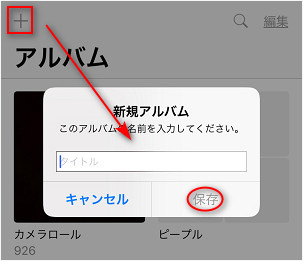
すでに写真アプリが作っているアルバムがいくつかありますが、それ以外にも作りたいときには、オリジナルのアルバム名を作成して下さい。その後アルバムに入れたい写真を追加していきます。
iPhone写真アプリでアルバムを編集する
iPhoneの写真アプリでは、アルバムの編集が簡単にできます。アルバムの名前を編集したり、アルバムの場所を変えたりすることが可能です。
編集をするためには、アルバムタブを表示した後に、右上の編集ボタンをタップして下さい。作業が終わった後には、同じく右上にある完了ボタンをタップすると、編集内容を確定することが出来ます。
アルバムの名前を変更したいときには、名前の部分をタップするなら、編集モードへ切り替わりますよ。アプリの中でアルバムの配置を換えたいときには、アルバムボタンを長押しして移動させるだけで終わります。
iPhone写真アプリでアルバムを削除する
アルバムを削除したいときには、どうすれば良いのでしょう。iPhoneの写真アプリのアルバム編集画面に先ず入り、アイコンの左上に表示されている赤いマイナスマークをタップします。赤いマイナスマークをタップすると、アルバムに入っている写真を削除しても良いかどうか確認のメッセージが表示されます。
覚えておきたいのは、アルバムを削除しても、写真アプリからその写真が削除されるわけでは無いという点です。
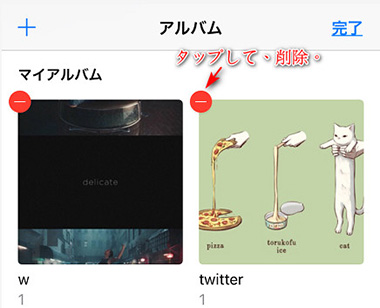
アルバムを削除しても良いときには、アルバムを削除を最後に選び確定します。
Tips: iPhoneの写真を管理する最も簡単な方法
iPhoneの写真アプリを使って写真の整理をしたり削除をしたりするのは、面倒くさいと感じることがあります。確かに画面が小さいので、作業をしづらく感じる場合があるのでは無いでしょうか。
そんな時に「Tenorshare iCareFone」を使うと、写真の追加・削除・バックアップを取ることができ便利です。
まずは、ソフトを起動して、iPhoneをUSBケーブルでPCにつなぎ、「ファイル管理」>「写真」をクリックします。そこに「削除」ボタンがありますので、削除したい写真があれば選択して一括で削除することができます。
iPhoneに写真を追加したい場合、「追加」をクリックします。画像の保存先フォルダーを開き、転送したい写真を選択して、「開く」をクリックすればOKです。
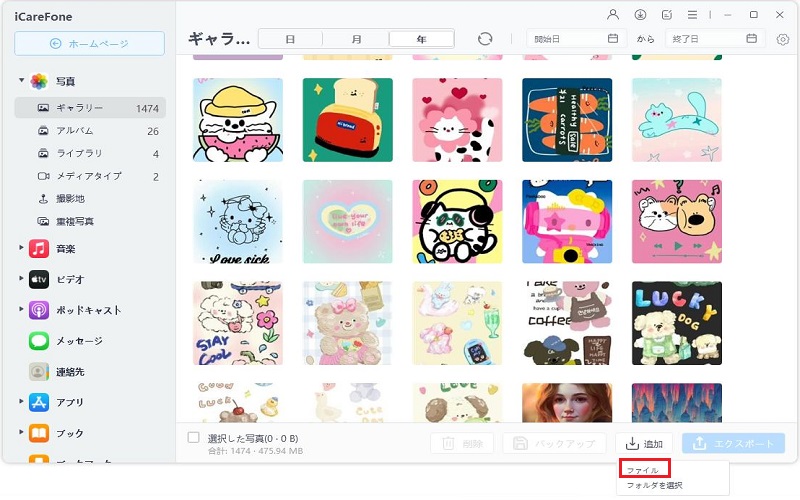
iPhoneの写真をパソコンに取り込んで保存したい場合は、「エクスポート」をクリックします。そして、写真の保存場所を選んで、「OK」をクリックします。これで、iPhoneの写真がパソコンへ転送されます。
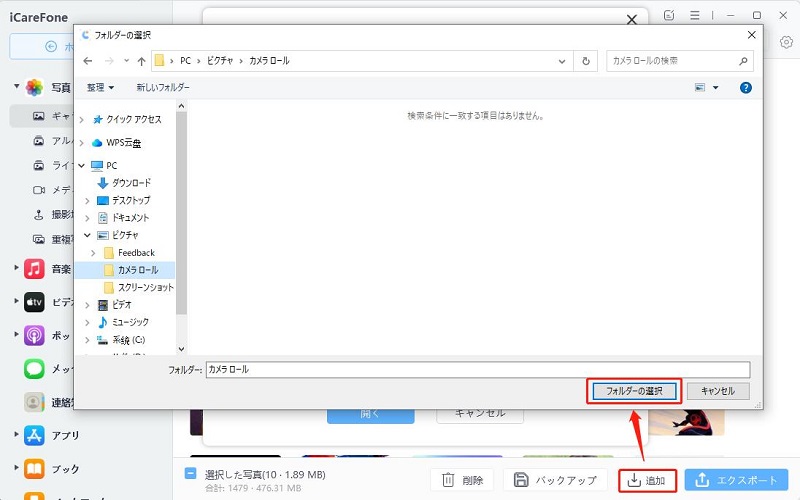
写真アプリで新規アルバムを作ると、写真の整理や管理がしやすくなります。iPhoneでの作業がやりづらいと感じるときには、ぜひiPhoneデータ管理専門家Tenorshare iCareFoneを使ってみてください。
- 無料でiPhone/iPad/iPodで必要なデータを一括バックアップ、選択したデータだけもバックアップ可能
- iTunesを使わずにiOSデバイスとPC/Macの間で音楽、写真、ビデオ、連絡先、SMSを無制限に転送
- iPhone/iPad/iPod Touchに音楽、写真、ビデオなどデータを追加、整理、削除
- 現在のデータを消去せずにファイルを選択的に復元可能
- 複数の画像をHEICからJPGに数秒で変換可能








